NOKIA 8
Modifier un contact dans le répertoire
5 étapes
Débutant

Modifier un contact dans le répertoire
5 étapes
Débutant
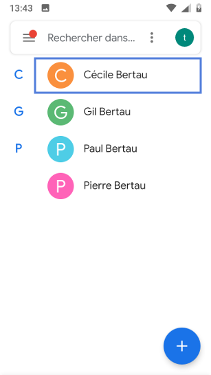
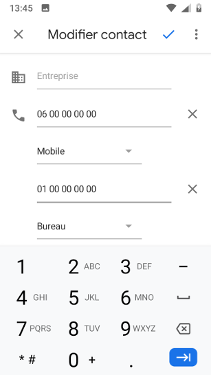
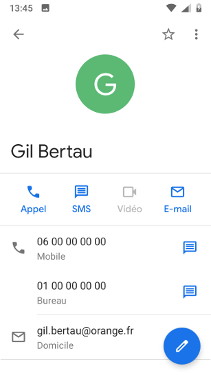
-
Depuis l'écran d'accueil
Cliquez sur l'icône Contact en bas de l'écran.
-
Choisir le contact à modifier
-
Cliquer sur Saisir
-
Effectuer les modifications
- Appuyez sur la biffure en fin de modification pour valider.
-
La fiche est modifiée
Bravo ! Vous avez terminé ce tutoriel.
Découvrez nos autres tutoriels